来源:小编 更新:2025-02-12 08:26:27
用手机看
亲爱的电脑迷们,你是否曾幻想过在电脑上也能畅玩安卓游戏,或者体验那些只能在手机上运行的APP?别急,今天我要给你揭秘如何在VM虚拟机中安装安卓系统,让你电脑瞬间变身移动设备!
准备工作:打造你的安卓小天地
在开始这场电脑与安卓的邂逅之前,我们需要准备一些“道具”:
1. 一台支持虚拟化的电脑:这是基础中的基础,没有虚拟化功能,你的电脑可能无法运行虚拟机哦。
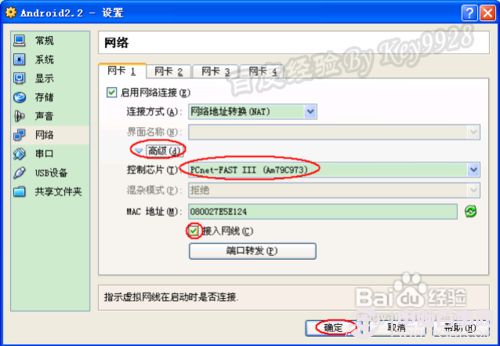
2. VM虚拟机软件:VMware Workstation或VirtualBox都是不错的选择,它们可以帮助你创建一个独立的操作系统环境。
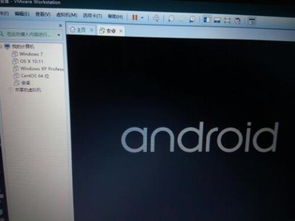
3. 安卓系统镜像文件:这是安卓系统的“种子”,可以从网上找到各种版本的安卓镜像,比如Android x86。
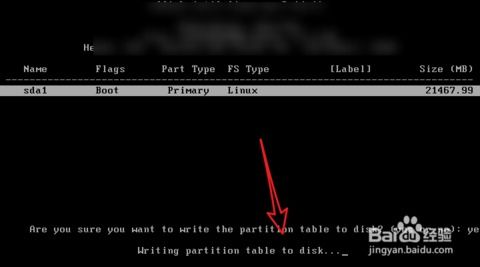
步骤详解:打造你的安卓虚拟机
1. 下载并安装VM虚拟机软件:打开官网,选择适合你电脑的版本,下载并安装。安装完成后,打开软件,准备迎接你的安卓系统。
2. 创建虚拟机:点击“新建虚拟机”,按照向导提示,输入虚拟机名称,选择操作系统类型(选择“其他”然后选择“Linux”),版本选择“其他64位Linux”。
3. 配置虚拟机硬件:这里可以根据你的电脑配置来调整,比如处理器数量、内存大小等。一般来说,至少需要2GB内存和20GB硬盘空间。
4. 安装操作系统:选择“安装操作系统”,然后选择“稍后安装操作系统”。接下来,选择“ISO镜像文件”,找到你下载的安卓系统镜像文件,点击“打开”。
5. 启动虚拟机:一切设置完成后,点击“完成”,然后启动虚拟机。你会看到安卓系统的安装界面,按照提示进行安装即可。
注意事项:让你的安卓之旅更顺畅
1. 开启虚拟化功能:在BIOS中开启虚拟化功能,否则虚拟机可能无法正常运行。
2. 选择合适的安卓版本:不同的安卓版本性能和兼容性不同,选择适合自己的版本很重要。
3. 优化虚拟机设置:根据你的需求调整虚拟机的内存、处理器等设置,以获得更好的体验。
4. 安装必要的驱动程序:有些安卓系统可能需要安装额外的驱动程序,比如显卡驱动等。
体验安卓:畅游你的虚拟世界
安装完成后,你就可以在虚拟机中畅游安卓世界了。无论是玩游戏、看视频,还是使用各种APP,都能轻松实现。而且,虚拟机中的安卓系统可以独立于你的电脑操作系统运行,互不干扰。
使用VM虚拟机安装安卓系统,让你的电脑瞬间变身移动设备,体验前所未有的便捷和乐趣。快来试试吧!